Состояние диска ошибка defraggler. Зачем нужны программы для дефрагментации диска и как ими пользоваться? Как сделать дефрагментацию компьютера
Файловая система компьютера подвержена фрагментированию, то есть разброса одних частей файла по разным секторам жёсткого диска. Это происходит из-за того, что большие объёмы информации при записи разбиваются не несколько долей и записываются в первые доступные сектора. После удаления этой информации и записи новой данные сектора либо остаются незанятыми, либо новая информация занимает их неравномерно, что негативно сказывается на производительности компьютера.
Специально для этого в Windows был внедрён инструмент для проведения проверки на фрагментацию дисков. Однако системная утилита имеет кучу недостатков, поэтому многие пользователи предпочитают ей альтернативу. В качестве таковой может выступать программа – Defraggler.
О возможностях программы
Defraggler распространяется на бесплатной основе и является детищем компании Piriform, что так же разработала и на данный момент поддерживает популярную утилиту для оптимизации работы компьютера – CCleaner. Функционал Defraggler равносилен функционалу стандартной утилиты Windows, но при этом пользователи отмечают более стабильную работу, высокую производительность и удобный интерфейс.
Проведение анализа
На самом деле функций у рассматриваемой программы не так много – анализ дискового пространства и проведение самой дефрагментации.
Во время самого анализа программа составляет подробный отчёт о степени фрагментации жёсткого диска. Будут выявлены все файлы, разделённые на части, а также их элементы.
Данный анализа пользователь может просматривать в виде процентов или специальных диаграмм. Благодаря этому можно понять, нужна ли в данный момент дефрагментация для диска.

Примечание: если процент фрагментации ниже 10% и/или в качестве накопителя выступает SSD-диск, то дефрагментацию проводить не стоит.

Запуск дефрагментации
Если на основе анализа пользователь решит, что диску требуется дефрагментация, то он сможет запустить её, воспользовавшись одноимённой кнопкой. Во время данного процесса место на диске будет максимально эффективно перераспределено, то есть останется минимум незанятых секторов.

Однако стоит понимать, что чем больше информации записано на диске, тем сложнее провести процедуру дефрагментации. Уже записанная на диске информация может мешать перераспределению места на нём.
Также в программе предусмотрено два варианта проведения дефрагментации:

Дополнительно в Defraggler можно найти функцию, позволяющую производить дефрагментацию не всего диска, а отдельного файла, папки и/или раздела.

Планирование задач
У программы имеется встроенный планировщик задач, позволяющий планировать проведение процедуры дефрагментации. Например, если у вас быстро фрагментируется дисковое пространство, то вы можете назначить циклическое повторение дефрагментации раз в неделю. Также можно запланировать процедуру на тот момент, когда хозяина компьютера не будет дома или он будет спать, что позволит сэкономить дополнительное время.

Дополнительно имеется возможность настроить дефрагментацию во время загрузки компьютера. Однако частое проведение данной процедуры тоже негативно сказывается на работу компьютера и жёсткого диска в долгосрочной перспективе.
Преимущества и недостатки
У этой программы, как и любого другого продукта можно выделить свои преимущества и недостатки.
Преимущества
- Более высокая скорость дефрагментации файлов, по сравнению со стандартной утилитой от Windows;
- Простой и понятный интерфейс;
- Есть весь необходимый функционал, не добавлено ничего лишнего;
- Распространяется на бесплатной основе;
- Есть портативная версия, то есть не требующая установки, а запускающаяся прямо с флешки или другого носителя;
- Поддержка большого перечня языков, в том числе русского.
Недостатки
- К сожалению, разработчик пока не торопится выпускать версии для других операционных систем кроме Windows.
Defraggler – это удобная программа для дефрагментации жёстких дисков от проверенного разработчика. Благодаря своей функциональности и простоте она получила широкое распространение среди пользователей ПК.
 Defraggler это полностью бесплатная программка для улучшения работы жесткого диска, в некотором смысле можно сказать, что она ускоряет жесткий диск. Что делает Defraggler? Он просто приводит ваши файлы в порядок (другими словами консолидацию данных), за счет чего и увеличивается скорость работы диска, то есть в целом Windows запускаются немного быстрее как и программы в ней (а в некоторых случаях намного быстрее!). Этот процесс и называется дефрагментацией.
Defraggler это полностью бесплатная программка для улучшения работы жесткого диска, в некотором смысле можно сказать, что она ускоряет жесткий диск. Что делает Defraggler? Он просто приводит ваши файлы в порядок (другими словами консолидацию данных), за счет чего и увеличивается скорость работы диска, то есть в целом Windows запускаются немного быстрее как и программы в ней (а в некоторых случаях намного быстрее!). Этот процесс и называется дефрагментацией.
Многие пользователи интересуются - что это за программа, Defraggler? И правильно делают, что интересуются, если вы один из них, то очень советую обратить внимание на эту прогу и не пройти мимо! Возможно, что вы не знакомы с таким понятием как дефрагментация, и поверьте, что очень зря. Вполне возможно, что вы, как обычный пользователь, используете своей ПК для отдыха и у вас на нем хранится много фильмов, музыки, разного софта. И скорее всего это занимает приличный обьем места на диске, то есть эффект от Defraggler в вашем случае будет заметен прилично.
Программа была разработала еще в 2007 году, но развивается до сих пор, поддерживает все популярные файловые системы (NTFS, FAT32, exFAT) и все версии Windows, начиная от XP. Есть также платная версия с расширенной поддержкой, самостоятельным обновлением.
Основные фишки Defraggler:
- создание пустых областей для уменьшения дефрагментации;
- быстрее в отличи от аналогов;
- оптимизация свободного места на диске;
- удобный планировщик;
- визуальное представление процесса в виде ячеек разного цвета;
- есть портативная версия;
Загрузить можно на официальном сайте , для этого просто нажмите на Free Download:

Установка программы обычная, нужно выбрать русский язык:


А вот в следующем окне вас ждет сюрприз, а именно установка браузера Google Chrome, поэтому если он вам не нужен — обязательно снимите галочку:

Установка проходит очень быстро, буквально за пару секунд и Defraggler установлен.

Запустить дефрагментатор Defraggler можно или же запустить ярлык на рабочем столе, или, он сам запустится после установки (если только в мастере не снять галочку).
Сразу же после запуска, Defraggler постарается проверить наличие новой версии. Внешний вид программы приятен, ничем не перегружен — в верхней части ваши диски, потом идет визуальное отображение состояния в виде цветных ячеек (чтобы узнать какой цвет что означает, перейдите на вкладку Карта диска), после которых уже вкладки с разной интересной информацией.

Есть много полезных опций, о них писать не буду, так как разобраться в них не сложно, могу сказать одно — стоит попробовать. Если в верхнем меню нажать Настройка и выбрать Расписание, то можно настроить автоматическую дефрагментацию:

Я лично рекомендую проводить дефрагментацию до загрузки Windows, тогда программа наведет порядок полностью во всех файлах, даже системных. При этом процесс дефрагментации будет долгим только при первом запуске, при повторных, дефрагментатор будет работать только с теми файлами, которые фрагментированы!
Чтобы запустить процесс дефрагментации, нажмите на эту кнопку, при этом есть два варианта: как обычная, так и быстрая:

На этом все, я думаю что программа Defraggler хорошая и годная на замену встроенного дефрагментатора Windows, тем более что она бесплатная и не нагружает ПК.
24.02.2016Чем дольше пользуемся компьютером, тем больше ваш жесткий диск накапливает на себе различных файлов. И с ностальгией начинаешь вспоминать как все шустро работа сразу на свежее установленной системе. Ничего не поделаешь на то и компьютер, чтоб пахал. Что можно заделать, ясное дело провести полную переустановку, ну это практически как лечить все болезни казнями, да и скоро надоест переустанавливать систему и десятки программ, немного может спасти ситуацию, удаления файлов, помогает не всегда, да и только на время. А если вдуматься, то работа всей системы основано на записи, чтении удалении файлов, чем больше файлов и дольше стоит система, тем больше идет фрагментация все файлов, а значит только одно, на считывание одного файла потребуется больше времени. Вот для решения последней проблемы используют дефрагментаторы. Конечно, в операционную систему уже встроен штатный дефрагментатор, но как по мне он довольно медленно работает, имеет требования по свободному месту на диске, не умеет работать с системными файлами и вообще ну не нравится он мне. Одним из лучших бесплатных дефрагментаторов жестких дисков можно назвать Defraggler .
Инсталляция сделана стандартно, и по доброй традиции бесплатного программного обеспечения дополнительно предлагается становить тул-бар от Yahoo, в топку его, зачем он нужен на просторах русскоязычного интернета.

Основное назначение программы Defraggler это дефрагментация диска и это она делает на отлично, не предлагая различных довесков, что, по мнению разработчиков, делает их творения привлекательней. Дефрагментацию можно проводить как всего диска (классический вариант), отдельных папок, файлов или даже свободного места (звучит немного по идиотски, но все свободное место пытается объединить в один массив). Работает с NTFS и FAT (в различных вариациях) файловыми системами.
Интерфейс сделан в классическом исполнении для подобных утилит, это список всех дисков, состояния выбранного диска (в графическом оде отображается фрагментация файлов, и также используется для наглядного отображения операций при работе), панель с вкладками для дополнительных функций. При выборе любого кластера в графической части, вы можете увидеть на соответствующей закладке файлы, части которых туда записаны. Предоставляется возможность поиска файлов по их размерах, наименовании и степени дефрагментации. При работе со списком файлов можно выбрать перечень файлов для дефрагментации, а при выборе отдельных файлов наглядно увидеть, по каким кластерв разнесены отдельные части.

Конечно же, как и всякая хорошая системная утилита, Defraggler может работать по расписанию, и назначать ей приоритет работы (превратив в незаметного помощника). Как приятный бонус можно, заставить программу при работе передвигать самые большие файлы в конец диска, работать с файлами только выбранного расширения, имеющие размер больше заданного размера, определенный уровень дефрагметации, да вообще создавать черные списки файлов, которые нельзя трогать.
Для настроек предоставляется минимальное количество параметров но они все связаны с основной функциональностью без искусственного увеличения.
В итоге в лице Defraggler мы получаем гибкий в работе дефрагментатор, способный удовлетворить даже самые извращенные желания, к тому же обладающий реактивной скоростью. Утилита относится к разряду, обязательно должна быть в арсенале. Просто раз попробуйте и поймете все гениальное просто.

Немного надо сказать слов о самой дефрагментации, во-первых если уж дефрагментируете то только жестки диски, для других носителей не почувствуете разницу, а наоборот может привести к уменьшению срока службы. Плюс существует мнение, что для современных дисков фрагментация не является проблемой, и они могут работать, не теряя производительности. Пользуйтесь Defraggler, но только с умом.
Прекрасно работает в 32-х и 64-х битных операционных системах, во всех актуальных на сегодняшний день версиях Windows. Неплохой набор локализаций на два десятка языков, конечно в этом многообразии присутствует русский.
Правда их то (продуктов) у этой компании не так и много - чистильщик CCleaner , восстановлялка файлов Recuva и вот еще герой этой заметки - дефрагментатор Defraggler. Тот кто пользуется какой-то из вышеназванных программ не даст мне солгать - работают они отлично, лишний раз доказывая то, что бесплатное программное обеспечение может на равных конкурировать с коммерческим.
Defraggler - это программа для дефрагментации жестких дисков компьютера под управлением операционное системы Windows. В отличии от стандартной, встроенной в систему утилиты, Defraggler позволяет дефрагментировать не только весь диск, но и отдельные его файлы , что позволяет проводить эту процедуру быстрее и качественнее.
Основные преимущества Defraggler (информация с сайта программы):
- Дефрагментация отдельных файлов. Большинство инструментов для дефрагментации позволяют делать это только с целым диском. Defraggler дает вам возможность выбора отдельных файлов и папок. Это значительно сокращает время выполнения работы. Конечно же присутствует возможность дефрагментации всего диска.
- Маленькая и портативная. Defraggler создан по тому же компактному принципе что и другие продукты Piriform (CCleaner и Recuva). Результатом стал один компактный файл (меньше одного мегабайта). Его можно скопировать на флешку и использовать где только захотите без установки.
- Работает в Windows Vista. Defraggler поддерживает все операционные системы начиная с Windows 2000 (Windows 2000, 2003, XP и Vista). Недавно также была добавлена поддержка 64 битных версий Windows. Defraggler умеет дефрагментировать диски как в системе NTFS так и FAT32.
- Положение файла на диске. После анализа Defraggler показывает список всех фрагментированных файлов на диске. При выборе одного или нескольких будет показано их положение на диске.
- Бесплатно. Defraggler полностью бесплатная программа. При чем не только для домашнего пользования, но и для какого-либо коммерческого.
Ну вот, официальная часть представления закончена. В принципе все что сказано выше точно описывает достоинства Defraggler. Попытаемся теперь посмотреть на эту программу глазами простого юзера:
Defraggler - самая молодая из программ Piriform. Об этом говорит и приставка “бета” после номера версии, и отсутствие каких-либо настроек в программе, и то что Defraggler (в отличии от CCleaner и Recuva) “разговаривает” только на английском…Хотя возможно что отсутствие настроек - “это так и нада”. Все типа и так отлично настроено:)
Пользоваться Defraggler легко. Окно программы разделено на три части: в верхней отображены все жесткие диски присутствующие в системе, в средней части показывается состояние файлов на этом диске, а в самой нижней - список этих файлов. Основные кнопки управления (их всего три) размещены также внизу - справа от списка.
Для того чтобы проверить состояние диска выберите его и нажмите “Analyze “. Получиться что-то вот такое (этот диск у меня не очень загружен):
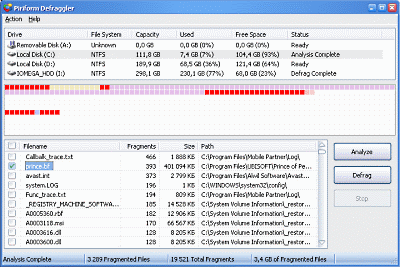
Белые клеточки обозначают еще не заполненное пространство, синие - нефрагментированные файлы, красные - фрагментированные, горчичные (если это действительно горчичный:) - части которые нельзя дефрагментировать, фиолетовые - зарезервированное пространство.
Если теперь выделить один или несколько файлов в списке, то их положение на диске также будет показано. Для дефрагментации файлов отметьте нужные “птичкой” и нажмите на “Defrag “. Если вы хотите дефрагментировать весь диск отметьте все файлы (поставьте “птичку” возле “Filename “) или воспользуйтесь соответствующим пунктом меню:

Я не проводил специальных замеров, но мне кажется что программа не отличается быстротой дефрагментации. Хотя это возможно и субъективное ощущение.
В процессе дефрагментации можно наблюдать за передвижением данных по диску (если это кому-то интересно:) - желтым цветом выделяются сектора с которых считываются данные, зеленым - куда записывается.
По окончанию работы Defraggler выдаст соответствующее сообщение. Если при этом не были дефрагментированы некоторые файлы об этом также будет сообщено.
Наш жесткий диск в процессе использования заполняется равномерно, один сектор за другим. Но когда мы удаляем файлы, или деинсталлируем программы, диск начинаетфрагментироваться - заполненные участки чередуются с пустыми. Это приводит к более длительному обращению программ у жесткому диску, а следовательно к снижению производительности системы.
Инструментов для дефрагментации жесткого диска сейчас очень много. Конечно, мы рассмотрим бесплатное и очень качественное приложение, потому, что покупать программу для этих целей однозначно не стоит.
Программа от компании Piriform Ltd , которая подарила нам хорошо известный продукт для очистки системы - .
Интерфейс
Графическая оболочка программы очень проста и не перенасыщена ненужными элементами. Для того, чтобы запустить обычную дефрагментацию диска нужно всего два клика мышкой. Вверху окна расположен список всех дисков, а внизу три вкладки с опциями дефрагментации. На первой вкладке расположена информация о выбранном диске. Вторя вкладка «Список файлов» предназначена для дефрагментации отдельных файлов на жестком диске, которые заранее нужно найти. Ну и вкладка «Поиск» служит для выбора отдельных файлов и папок для дефрагментации.
Функциональность
Дефрагментация отдельных файлов а каталогов
Первое, что отличает от некоторых других приложений - это возможность дефрагментировать только отдельные каталоги и даже файлы. Это сделано для того, чтобы сэкономить время, которое уходит на обработку не нужных участков жесткого диска. Например, если у вас на жестком диске хранится постоянная коллекция музыки или видео, и вы не удаляете и не перемещаете файлы этой коллекции, то можно сказать что в этих каталогах нет фрагментированных участков, следовательно тратить время на их обработку не стоит. И наоборот, если в каких-то из каталогов активно выполняются операции по перемещению и удалению файлов, то эти каталоги нужно дефрагментировать в первую очередь. На вкладке «Поиск» доступны несколько вариантов поиска файлов для дефрагментации. Вы можете выбрать файлы по размеру, или искать фрагментированные файлы только в определенной папке.


Если вы проведете несколько поисков файлов по разным критериям, то все результаты суммарно будут отражены на вкладке «Список файлов» и, выбрать нужные файлы вы сможете дефрагментировать их.
Дефрагментировать отдельную папку или файл можно и проще. В меню «Действия» выберите пункт «Дефрагментировать папку» или «Дефрагментировать файл», выберите в проводнике нужную папку и отдельный файл, и дефрагментация начнется автоматически.
Такие возможности программы, на мой взгляд, являются очень полезными. Обычно, процесс дефрагментации всего диска занимает очень много времени, часто несколько часов. В это время машина может очень «тормозить» и не давать нормально работать. Поэтому выбрав самые участки жесткого диска, и дефрагментировав их за щитанные минуты,мы лишаемся этих проблем.
Настройки
Дефрагментация имеет два режима - обычная и быстрая. Параметры быстрой дефрагментации вы можете указать в настройках программы, равно как и задать расписание, по которому дефрагментация будет запускаться автоматически.
Еще одной полезной опцией программы является автоматическое выключение ПК после дефрагментации. Если вы решили дефрагментировать весь диск и, например, оставили ее выполняться ночью, то после завершения компьютер выключится сам.


Итог
Одним из главных плюсов Piriform является возможность дефрагментации отдельных каталогов и файлов, что значительно экономит время. В остальном она может показаться через чур простой, но свою работу она выполняет качественно.




